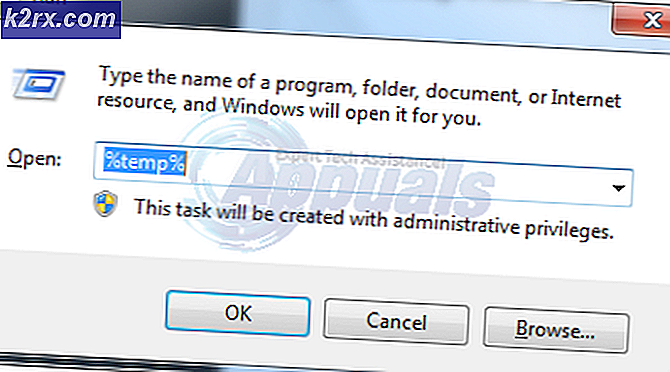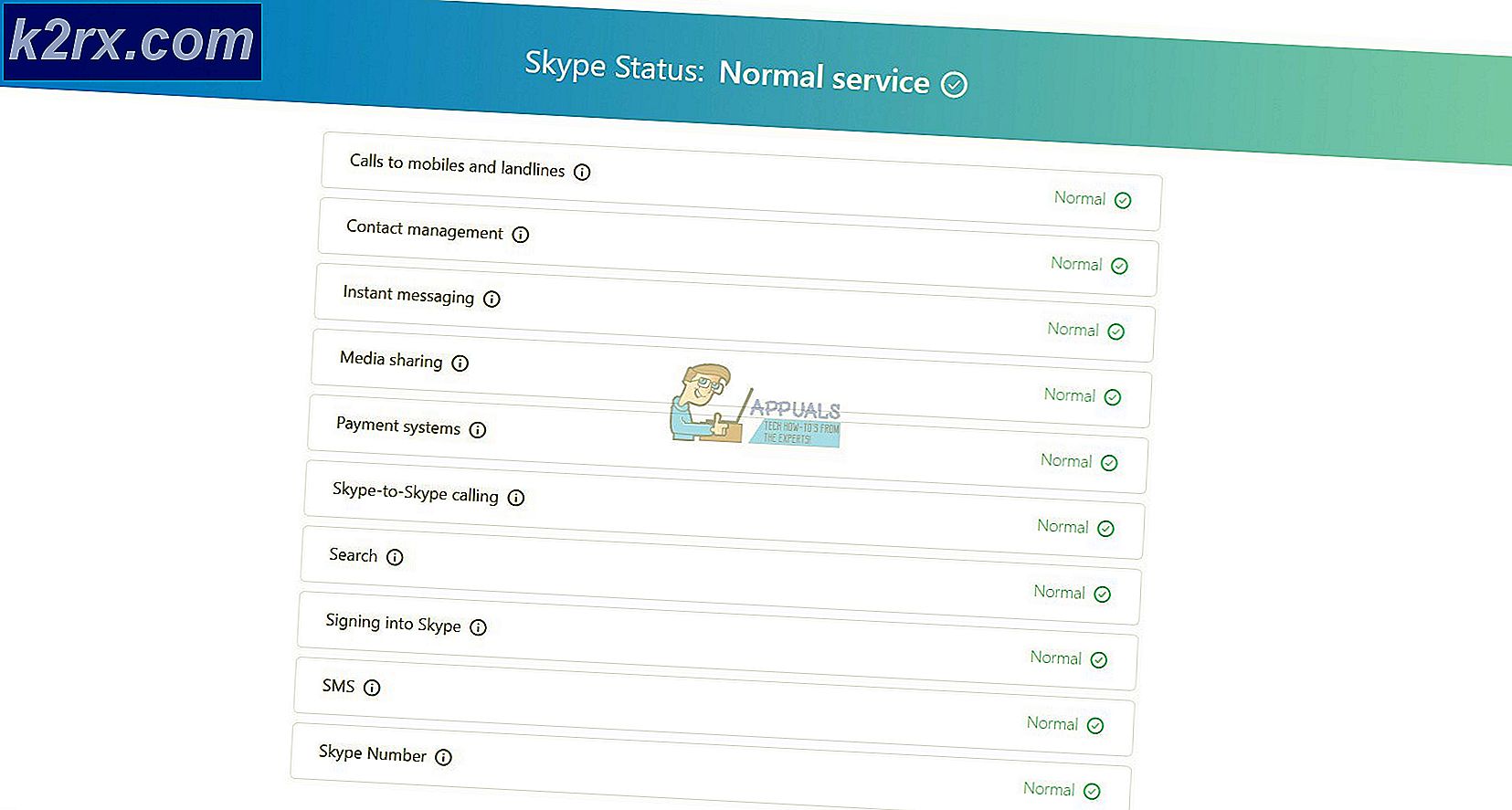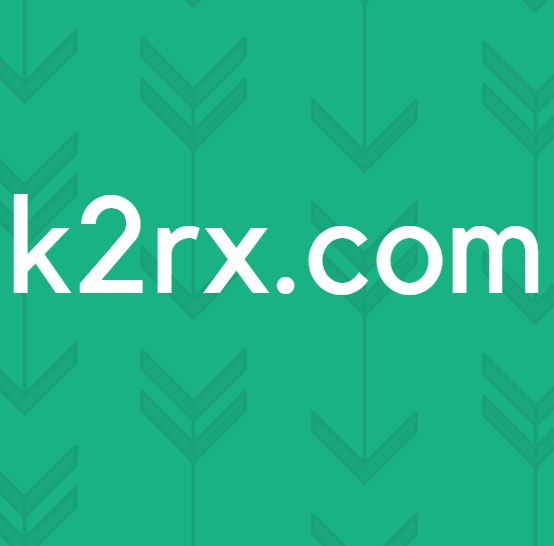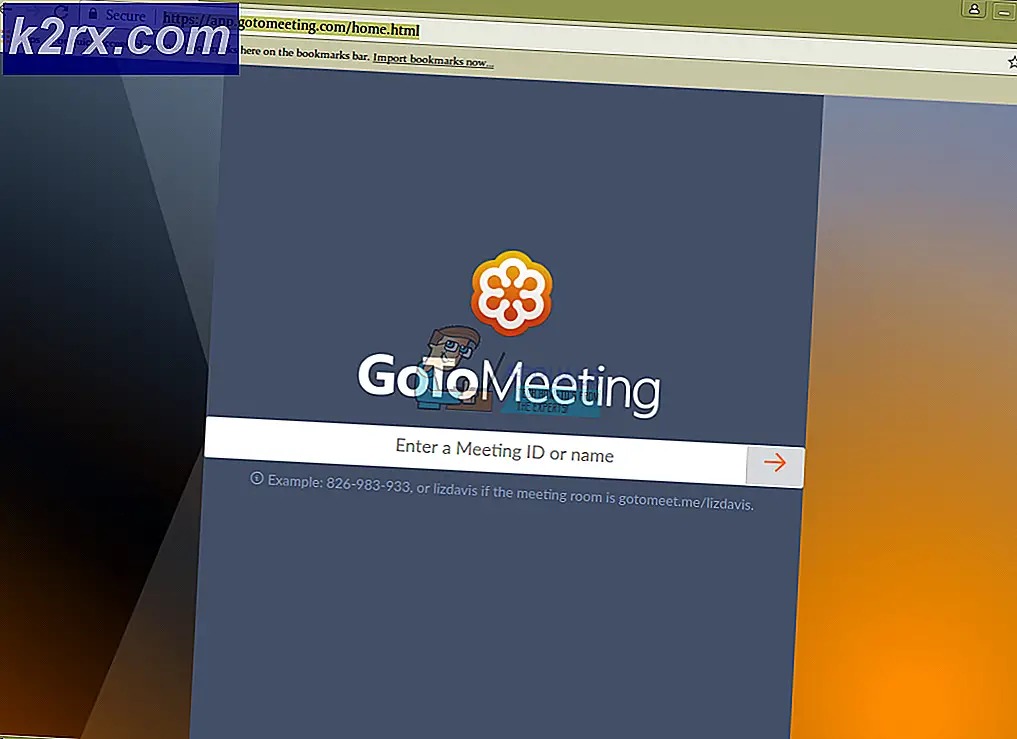Fiks: api-ms-win-service-core-L1-1-0.dll mangler
Feilen api-ms-win-core-path-l1-1-0.dll mangler og dette programmet kunne ikke starte fordi biblioteket api-ms-win-service-core-L1-1-0.dll mangler. har skjedd på en rekke Windows-PCer. Denne feilen fortsetter å dukke opp på Windows-skrivebord, og for noen andre brukere synes problemet å oppstå når Internet Explorer startes.
Denne artikkelen gir deg muligheter til å løse dette problemet, som omfatter, omregistrering av nevnte dll-fil, utførelse av en sfc-skanning, fastsetting av ødelagte brukerprofiler, opprettelse av en ny brukerkonto og deaktivering av Microsoft Lync-tillegget i Internet Explorer.
Pass på å prøve etterfølgende metoder hvis den forrige ikke virker.
Metode 1: Registrere den defekte DLL på nytt
- Åpne Start-menyen og skriv inn cmd . Høyreklikk på Kommandoprompt-ikonet og klikk på "Kjør som administrator". Godta UAC-spørringen når den kommer opp.
- Skriv kommandoene i kommandoprompten, og trykk Enter etter hver kommando:
regsvr32 / u api-ms-win-core-path-l1-1-0.dllregsvr32 / jeg api-ms-win-core-path-l1-1-0.dll
- Start datamaskinen på nytt og kontroller PCen din, eller prøv å starte Internet Explorer for å sjekke om feilmeldingen er forsvunnet.
Metode 2: Deaktivering av Microsoft Lync Add-On
Microsoft Lync (for øyeblikket Skype for Business) er en enterprise-instant instant messaging-klient som brukes sammen med Skype. Hvis du fortsatt har Microsoft Lync eller nå Skype for Business, bør du prøve å deaktivere Lync Add-On på Internet Explorer ved å følge disse trinnene.
PRO TIPS: Hvis problemet er med datamaskinen eller en bærbar PC / notatbok, bør du prøve å bruke Reimage Plus-programvaren som kan skanne arkiver og erstatte skadede og manglende filer. Dette fungerer i de fleste tilfeller der problemet er oppstått på grunn av systemkorrupsjon. Du kan laste ned Reimage Plus ved å klikke her- Åpne Internet Explorer ved å klikke på e-ikonet på oppgavelinjen eller trykke på startknappen, skriv inn IE og trykk Enter .
- Klikk på ikonet for innstillinger (gir) øverst på vinduet og velg Administrer tillegg .
- I vinduet Administrer tillegg legger du til Lync-tilleggene, nemlig Lync Browser Helper og Lync Klikk for å ringe, og deretter klikker du deaktiver- knappen på informasjonsseksjonen nederst i vinduet.
- Overvåk din PC eller start Internet Explorer for å sjekke om feilmeldingen er forsvunnet.
Metode 3: Utfør en systemgjenoppretting
Noen brukere kunne løse dette problemet ved å utføre en systemgjenoppretting. Denne veilederen lærer deg hvordan du utfører en systemgjenoppretting. Hvis du bruker en versjon av Windows enn Windows 10, hopper du på Gjenopprett systemet ved hjelp av Systemgjenopprettingspunkt: delen av guiden.
Metode 4: Kjører en SFC-skanning
- Åpne Start-menyen og skriv inn cmd . Høyreklikk på Kommandoprompt-ikonet og klikk på "Kjør som administrator". Godta UAC-spørringen når den kommer opp.
- Skriv kommandoene i kommandoprompten, og trykk Enter etter hver kommando:
sfc / scannow
Dette vil kjøre en systemfilkontroll og reparere alle korrupte systemfiler på datamaskinen din.
- Start datamaskinen på nytt og kontroller PCen din, eller prøv å starte Internet Explorer for å sjekke om feilmeldingen er forsvunnet
Metode 4: Opprett en ny brukerkonto
Du bør opprette en ny brukerkonto og sjekke om du opplever det samme problemet. Du finner hvordan du gjør det herfra.
PRO TIPS: Hvis problemet er med datamaskinen eller en bærbar PC / notatbok, bør du prøve å bruke Reimage Plus-programvaren som kan skanne arkiver og erstatte skadede og manglende filer. Dette fungerer i de fleste tilfeller der problemet er oppstått på grunn av systemkorrupsjon. Du kan laste ned Reimage Plus ved å klikke her